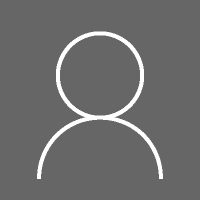Pašalinkite vartotojo abonemento paveikslėlį iš prisijungimo ekrano sistemoje „Windows 10“.
Kaip pašalinti vartotojo abonemento paveikslėlį iš prisijungimo ekrano sistemoje „Windows 10“.
Pagal numatytuosius nustatymus „Windows 10“ kiekvienai vartotojo paskyrai su pilku fonu ir vartotojui, pavaizduotam baltomis kreivėmis, priskiria „barebone“ vartotojo avatarą. Galite atsikratyti to paveikslėlio ir „Windows 10“ prisijungimo ekrane turėti tik savo vartotojo vardą.
Skelbimas
Vartotojo paveikslėlis bus matomas kiekvieną kartą, kai prisijungsite naudodami „Windows 10“ paskyrą. Jis taip pat matomas meniu Pradėti kaip maža apvali miniatiūra.


Vietoj numatytojo vaizdo galite naudoti mėgstamą ekrano užsklandą arba tikrą nuotrauką. Jei jūsų paskyra yra „Microsoft“ paskyra, jūsų nustatytas vaizdas bus įkeltas į „Microsoft“ serverius ir naudojamas visose debesies paslaugose, pvz., OneDrive, Office 365 ir pan. Pagal numatytuosius nustatymus jis bus sinchronizuojamas visuose jūsų įrenginiuose.
Mes jau aptarėme, kaip tai padaryti pakeiskite vartotojo abonemento paveikslėlį sistemoje „Windows 10“. ir kaip atkurti numatytasis jūsų vartotojo paskyros vaizdas.
Tačiau naudojant integruotas OS parinktis vartotojo paveikslėlio vaizdo pašalinti neįmanoma. Jei neautomatiniu būdu nustatote skaidrų vaizdą kaip vartotojo pseudoportretą, „Windows 10“ vis tiek rodo fono spalvą.
Norėdami išspręsti šią problemą, naudodami failų naršyklę galite nustatyti skaidrų paveikslėlį kaip vartotojo pseudoportretą, neįtraukdami nustatymų.

Mes jau panaudojome tą patį triuką pakeiskite numatytąjį vartotojo abonemento paveikslėlį sistemoje „Windows 10“..
Norėdami pašalinti vartotojo abonemento paveikslėlį iš prisijungimo ekrano sistemoje „Windows 10“,
- Atsisiųskite šį skaidrų vartotojo avataro vaizdą: Parsisiųsti paveikslėlį.
- Išsaugokite ZIP failą darbalaukyje.
- Atblokuoti atsisiųstas ZIP failas.
- Atidarykite „File Explorer“ ir eikite į šį aplanką:
C:\ProgramData\Microsoft\User Account Pictures. - Pakeiskite failo plėtinį
vartotojas-192.pngiš .PNG į .BAK, kad gautumėtevartotojas-192.bak. Jei būsite paraginti, patvirtinkite operaciją ir UAC užklausą.

- Ištraukite skaidrų
vartotojas-192.pngvaizdą iš atsisiųsto ZIP archyvo ir įdėkite jį įC:\ProgramData\Microsoft\User Account Picturesaplanką.
- Dabar taikyti numatytąjį paskyros paveikslėlį visiems vartotojams.
Su tavimi baigta! Vartotojo pseudoportretas išnyks iš visų „Windows 10“ naudotojų prisijungimo ekrano.

Norėdami anuliuoti pakeitimą,
- Pašalinkite skaidrų vaizdą user-192.png iš aplanko C:\ProgramData\Microsoft\User Account Pictures.
- Pervardykite user-192.bak į user-192.png, kad atkurtumėte pradinį vaizdą.
- Anuliuoti (nustatyta kaip nesukonfigūruota) numatytąjį paskyros paveikslėlį visiems vartotojams.
Su tavimi baigta!
Susiję straipsniai:
- Paslėpkite savo el. pašto adresą ir vartotojo vardą „Windows 10“ užrakinimo ekrane
- Kaip pakeisti numatytąjį vartotojo abonemento paveikslėlį sistemoje „Windows 10“.
- Išjunkite suliejimą prisijungimo ekrane sistemoje „Windows 10“ naudodami grupės politiką
- Kaip pridėti prisijungimo pranešimą sistemoje „Windows 10“.
- Išjunkite maitinimo mygtuką prisijungimo ekrane sistemoje „Windows 10“.
- Išjunkite tinklo piktogramą užrakinimo ekrane sistemoje „Windows 10“.
- Paleiskite bet kurią programą iš Lengvos prieigos mygtuko Windows 10 prisijungimo ekrane
- Kaip paslėpti vartotojų paskyras prisijungimo ekrane sistemoje „Windows 10“.
- Taikyti numatytąjį vartotojo paveikslėlį visiems „Windows 10“ naudotojams
- Kaip atkurti numatytąjį vartotojo paveikslėlio avatarą sistemoje „Windows 10“.
- Kaip pašalinti anksčiau naudotus vartotojo paveikslėlio pseudoportreto vaizdus sistemoje „Windows 10“.
- Pakeiskite užrakinimo ekrano foną sistemoje „Windows 10“.
- Pakeiskite prisijungimo ekrano fono vaizdą sistemoje „Windows 10“.